6 สุดยอดปลั๊กอิน Google Photos WordPress สำหรับปี 2022 (ฟรีส่วนใหญ่)
เผยแพร่แล้ว: 2022-07-02คุณกำลังค้นหา ปลั๊กอิน Google Photos WordPress ที่ดีที่สุด สำหรับเว็บไซต์ของคุณหรือไม่? ถ้าเป็นเช่นนั้นคุณก็มาถูกที่แล้ว
คุณอาจมี อัลบั้มภาพที่สวยงามมากมาย บน Google Photos ที่คุณต้องการ แสดง บนบล็อก WordPress หรือเว็บไซต์ของคุณ เพื่อที่คุณจะต้องใช้ ปลั๊กอิน Google Photos WordPress บนเว็บไซต์ของคุณ
ดังนั้นในบทความนี้ เราจะแสดงปลั๊กอิน WordPress ของ Google Photos ที่ดีที่สุดซึ่งมีจำหน่ายในท้องตลาด
เริ่มกันเลย!
ทำไมคุณถึงต้องการปลั๊กอิน Google Photos WordPress
Google Photos คือแพลตฟอร์ม จัดเก็บ และ แชร์ รูปภาพที่นำเสนอโดย Google เป็นหนึ่งใน แอปพลิเคชัน มากมายที่คุณสามารถใช้กับ บัญชี Google ของคุณ เช่น Gmail, Google ไดรฟ์, Meet ฯลฯ Google Photos มีประโยชน์ในการ ซิงค์และจัดเก็บรูปภาพของคุณ ในพื้นที่คลาวด์ที่ Google จัดเตรียมไว้ให้
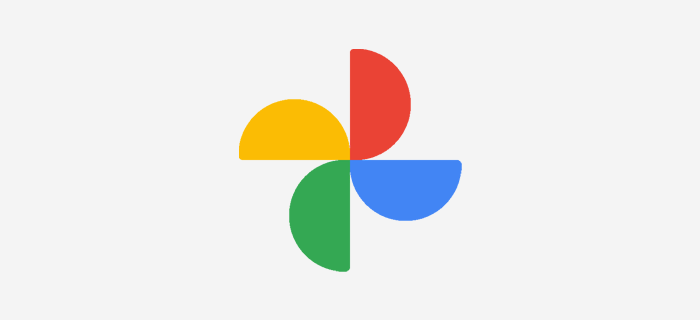
หากคุณมีรูปภาพและอัลบั้มมากมายในแอปพลิเคชัน Google Photos และ ต้องการแสดง บนเว็บไซต์หรือบล็อกของคุณ คุณต้องมีปลั๊กอินสำหรับสิ่งนั้น นั่นคือเมื่อ ปลั๊กอินแกลเลอรี WordPress Google Photos มีประโยชน์
ปลั๊กอิน Google Photos ช่วยให้คุณ เพิ่ม และ แสดง รูปภาพทั้งหมดจาก Google Photos ไปยัง เว็บไซต์ WordPress ของคุณโดยตรงได้ง่ายขึ้น คุณสามารถรวบรวม อัลบั้มต่างๆ จาก Google Photos และ อัปโหลด ไปยังไซต์ของคุณได้
ในทำนองเดียวกัน ปลั๊กอินเหล่านี้ช่วยให้คุณ แก้ไข และ ปรับแต่ง รูปภาพได้โดยตรงจากแดชบอร์ดของคุณ แทนที่จะใช้ปลั๊กอิน WordPress ทั่วไป วิธีนี้ช่วยประหยัดเวลาได้มากหากคุณต้องการเพิ่มรูปภาพจำนวนมากอย่างรวดเร็ว
มาดูรายชื่อปลั๊กอินอัลบั้ม WordPress Google Photos ที่ดีที่สุดกัน
6 สุดยอดปลั๊กอิน Google Photos WordPress ปี 2022
ในรายการนี้ เราได้รวมปลั๊กอิน Google Photos WordPress ทั้งแบบฟรีและพรีเมียม ดูรายละเอียดและคุณลักษณะต่างๆ แล้วตัดสินใจว่าสิ่งใดเหมาะกับไซต์ของคุณ
1. ฝังอัลบั้ม Google รูปภาพ
อัลบั้มฝัง Google Photos เป็นปลั๊กอิน WordPress ยอดนิยมของ Google Photos ฟรีที่ WordPress.org มันทำให้ง่ายต่อการสร้างอัลบั้มภาพที่ดูดีในขณะที่ยังคงให้คุณสมบัติขั้นสูงในการใช้งาน หากต้องการใช้ปลั๊กอินนี้ คุณต้องมีลิงก์อัลบั้ม Google Photos ที่แชร์เพื่อดูรูปภาพ

ในขณะเดียวกันก็ค่อนข้างใช้งานง่าย คุณสามารถใช้รหัสย่อในโพสต์ของคุณและเพิ่มลิงก์ไปยังอัลบั้ม Google Photo ที่แชร์เป็นพารามิเตอร์ได้ มิฉะนั้น คุณใช้โค้ด HTML พร้อมลิงก์ไปยังรูปภาพ นอกจากนี้ ผู้ใช้ WordPress จะได้รับวิดเจ็ตให้ใช้ฟรี
ฟีเจอร์หลัก:
- จะอัปเดตอัลบั้มของคุณโดยอัตโนมัติทันทีที่คุณบันทึกหรืออัปเดตโพสต์ของคุณ
- อนุญาตให้คุณเลื่อนสไลด์โชว์เป็นวินาที ค่าเริ่มต้นคือ 5 วินาที
- คุณสามารถเปิดหรือปิดการแสดงภาพสไลด์ซ้ำได้
- ยังปรับให้เหมาะสมเพื่อประสิทธิภาพที่ดีขึ้น
ราคา:
อัลบั้ม Embed Google Photos เป็นปลั๊กอิน WordPress ฟรี ทั้งหมดที่คุณสามารถดาวน์โหลดได้จากไดเร็กทอรีปลั๊กอิน WordPress.org อีกวิธีที่ดีกว่าคือการติดตั้งปลั๊กอินบนแดชบอร์ด WordPress ของคุณโดยตรง
2. Jetpack
Jetpack เป็นปลั๊กอิน WordPress แบบ all-in-one เพื่อความปลอดภัย ความเร็ว การสำรองข้อมูล และอีกมากมาย นอกจากนี้ยังรวมเข้ากับ Google Photos อย่างดีเพื่อฝังภาพของคุณลงในเว็บไซต์ของคุณ
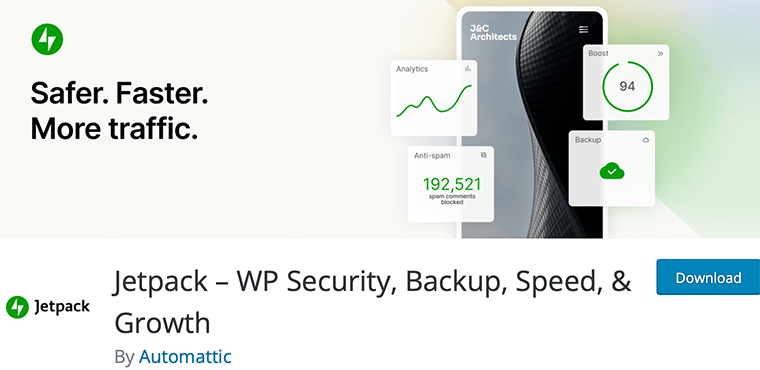
พูดง่ายๆ ก็คือ ปลั๊กอินนี้สามารถนำรูปภาพหรือสื่อจาก Google Photos ได้อย่างรวดเร็ว และช่วยให้คุณสามารถแทรกลงในโพสต์และหน้าใด ๆ ของคุณบนเว็บไซต์ได้
และสิ่งที่คุณต้องทำคือเชื่อมต่อบัญชี Google ของคุณกับ Jetpack บนไซต์ของคุณ แค่นั้นแหละ!
ฟีเจอร์หลัก:
- CDN ฟรีของ Jetpack จะปรับภาพของคุณให้เหมาะสมเพื่อลดการใช้แบนด์วิดท์และเพิ่มความเร็วในการโหลดหน้า
- การโหลดแบบขี้เกียจหมายถึงการโหลดรูปภาพเมื่อผู้เยี่ยมชมต้องการเข้าถึง และ Jetpack จะทำการโหลดภาพแบบ Lazy Loading เพื่อประสบการณ์ที่รวดเร็วเป็นพิเศษบนอุปกรณ์ทุกชนิด
- ดูและค้นหารูปภาพจาก Google Photos จาก Jetpack ได้อย่างง่ายดาย
- สามารถใช้รูปภาพซ้ำได้หลายครั้งบนเว็บไซต์ของคุณ
- แสดงภาพโดยใช้ภาพหมุน สไลด์โชว์เล่นอัตโนมัติ มุมมองตาราง หรือไลท์บ็อกซ์
- ความสามารถในการยกเลิกการเชื่อมต่อ Jetpack กับบัญชี Google Photos ของคุณ
ราคา:
เราขอแนะนำวิธีแก้ปัญหานี้ หากคุณใช้ปลั๊กอิน Jetpack แบบครบวงจรอยู่แล้ว เนื่องจากใช้งานได้ดีเป็นปลั๊กอิน WordPress ของ Google Photos คุณจึงไม่จำเป็นต้องเพิ่มปลั๊กอินเพิ่มเติมสำหรับคุณลักษณะนี้
ยิ่งไปกว่านั้น คุณสามารถดูคุณสมบัติทั้งหมดของมัน และเลือกใช้มันได้ สำหรับข้อมูลของคุณ เป็นปลั๊กอิน WordPress ฟรีที่มีอยู่ในแผนแบบ ฟรี และแบบ พรีเมียม
เพื่อ ฝังรูปภาพ เวอร์ชันฟรี ก็เพียงพอแล้ว! หมายความว่าคุณสามารถดาวน์โหลดเวอร์ชัน ฟรี จากไดเร็กทอรี WordPress.org ได้ทันที หรือติดตั้งบนแดชบอร์ด WordPress ของคุณโดยตรง
แผนพรีเมี่ยมคือ:
- การสำรองข้อมูล: $4.95/เดือน, การสำรองข้อมูลบนคลาวด์แบบเรียลไทม์, พื้นที่จัดเก็บ 10GB และอื่นๆ
- ความปลอดภัย: $10.95/เดือน ทุกอย่างในแผนสำรอง การสแกนมัลแวร์แบบเรียลไทม์ ฯลฯ
- เสร็จสมบูรณ์: $39.95/เดือน ฟีเจอร์ความปลอดภัยทั้งหมด พื้นที่เก็บข้อมูลสำรอง 1TB และอื่นๆ
3. แกลอรี่รูปภาพโดย 10Web
Photo Gallery เป็นปลั๊กอิน WordPress ของแกลเลอรีที่มีคุณลักษณะมากมายซึ่งช่วยให้สร้างแกลเลอรีที่ดูดีได้ง่ายขึ้น ถือได้ว่าเป็นหนึ่งในปลั๊กอินชั้นนำสำหรับการสร้างแกลเลอรีที่สวยงามและเป็นมิตรกับอุปกรณ์เคลื่อนที่ภายในไม่กี่นาที มีตัวเลือกมุมมองมากมายในการจัดระเบียบแกลเลอรีของคุณ เช่น สไลด์โชว์ รูปขนาดย่อ อิฐ โมเสค และอื่นๆ
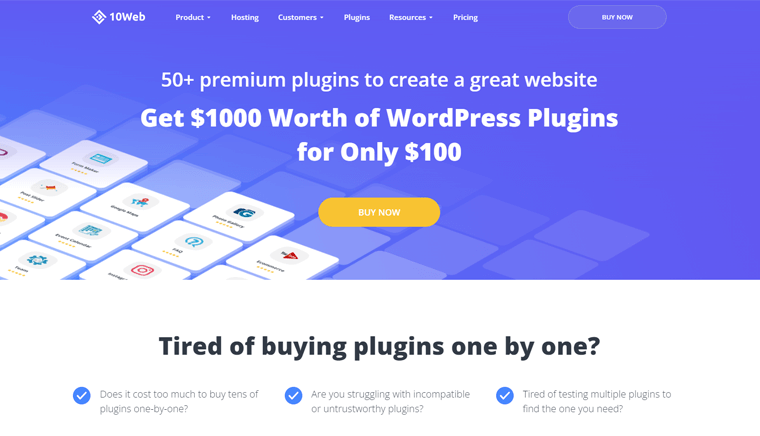
Photo Gallery มีความยืดหยุ่นสูงเมื่อต้องออกแบบและปรับแต่งแกลเลอรีของคุณ ด้วยวิธีนี้ คุณสามารถมีแกลเลอรีและอัลบั้มได้ไม่จำกัด ซึ่งเต็มไปด้วยรูปภาพและวิดีโอไม่จำกัดจำนวน
ในการเพิ่มอัลบั้ม Google Photos ของคุณใน WordPress มันมาพร้อมกับส่วนเสริมที่เรียกว่า ' โปรแกรมเสริม Google Photos ' แต่ใช้ได้เฉพาะกับแผน 'Plugin Bundle' ที่มีราคา $100
ฟีเจอร์หลัก:
- มาพร้อมกับวิดเจ็ตหลายรายการเพื่อแสดงอัลบั้มของคุณบนแถบด้านข้างของเว็บไซต์ของคุณ
- ให้คุณสมบัติลายน้ำเพื่อเพิ่มลายน้ำข้อความหรือรูปภาพให้กับภาพถ่าย
- มาพร้อมกับสองธีม WordPress เริ่มต้นที่ปรับแต่งได้อย่างเต็มที่
- ให้คุณเพิ่มทั้งวิดีโอและรูปภาพในแกลเลอรีเดียว
- นอกจากนี้ยังมีการสำรองข้อมูลตามเวลาจริงและการเพิ่มประสิทธิภาพรูปภาพ
ราคา:
Photo Gallery เป็นปลั๊กอิน freemium ซึ่งมีให้ใช้งานทั้งในเวอร์ชันฟรีและพรีเมียม คุณสามารถดาวน์โหลดเวอร์ชันฟรีได้จากที่เก็บปลั๊กอิน WordPress.org
อย่างไรก็ตาม เวอร์ชันพรีเมียมมีให้ในแผนต่อไปนี้:
- พื้นฐาน: $30 สำหรับหนึ่งเว็บไซต์, การดูแกลเลอรี่/อัลบั้ม 5 ครั้ง, เอฟเฟกต์ไลท์บ็อกซ์ 1 รายการ ฯลฯ
- โปร: 60 ดอลลาร์สำหรับ 5 เว็บไซต์ ทุกอย่างในแผนพื้นฐาน ธีมที่ปรับแต่งได้อย่างเต็มที่ และอื่นๆ
- Plugin Bundle: $100 สำหรับ 30 เว็บไซต์, คุณสมบัติ Pro ทั้งหมด, ปลั๊กอินพรีเมียมกว่า 15+ รายการ และอื่นๆ
ในกรณีของการผสานรวมกับ Google Photos คุณลักษณะนี้จะใช้ได้เฉพาะเมื่อคุณซื้อ Plugin Bundle ดังนั้น คุณต้องซื้อแผน แบบชำระเงิน นี้ซึ่งมีราคา 100 เหรียญสหรัฐฯ เพื่อเพิ่ม Google Photos ในไซต์ของคุณ
4. Photonic Gallery
Photonic Gallery ใช้ปลั๊กอิน Google Photos WordPress ฟรี 100% ดังนั้นจึงให้คุณสมบัติพิเศษทั้งหมดแก่คุณโดยไม่จำเป็นต้องอัปเกรดปลั๊กอิน มันยังรองรับรูปภาพ Flickr, SmugMug, Zenfolio และ Instagram
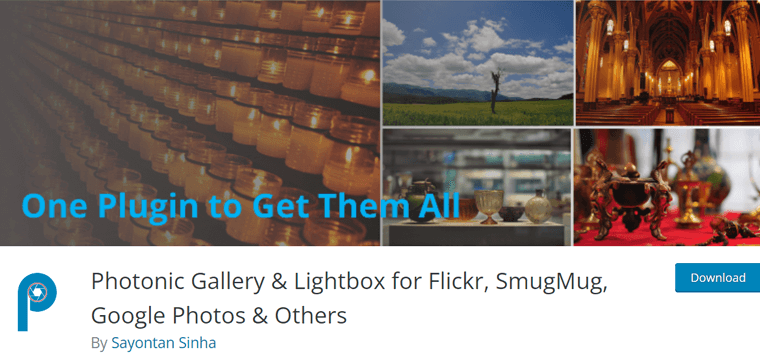
ในทำนองเดียวกัน มันเข้ากันได้อย่างมากกับตัวแก้ไข WordPress Gutenberg ดังนั้น คุณไม่ได้สร้างรหัสย่อ แทนที่จะสร้างบล็อก พวกเขายังให้การสนับสนุนแกลเลอรีและไลท์บ็อกซ์สำหรับวิดีโอด้วย
ปลั๊กอินยังมาพร้อมกับการสนับสนุนการเชื่อมโยงอย่างลึกซึ้งสำหรับรูปภาพที่ไม่ใช่ WP และการแบ่งปันทางสังคมบน Facebook, Twitter และ Pinterest
ฟีเจอร์หลัก:
- รวมสคริปต์ไลท์บ็อกซ์ที่ใช้กันทั่วไปทั้งหมด ได้แก่ Fancybox, Light Gallery, Swipebox และ Magnific
- มาพร้อมกับตัวแก้ไขที่ใช้งานง่ายและโต้ตอบได้เพื่อสร้างแกลเลอรี
- มีเลย์เอาต์แกลเลอรีหกแบบ: ตารางสี่เหลี่ยม ตารางไอคอนวงกลม การก่ออิฐ ตารางที่ปรับให้เหมาะสม โมเสก และสไลด์โชว์
- ให้คุณปรับจำนวนคอลัมน์ ขนาดของรูปภาพหลัก และขนาดของรูปภาพขนาดย่อ
- ยังมาพร้อมกับเอกสารที่ครอบคลุมอย่างครอบคลุม
ราคา:
ปลั๊กอินนี้ใช้งาน ได้ฟรี อย่างแน่นอน นั่นหมายความว่าคุณสามารถดาวน์โหลดได้จากไดเร็กทอรีปลั๊กอิน WordPress.org หรือเพียงแค่ติดตั้งบนแดชบอร์ดของคุณทันที!
5. ผลงานภาพ แกลอรี่รูปภาพ & ตารางโพสต์
Visual Portfolio เป็นแกลเลอรี WordPress ที่มีคุณลักษณะหลากหลายและปลั๊กอินพอร์ตโฟลิโอสำหรับช่างภาพและผู้เชี่ยวชาญด้านการสร้างสรรค์อื่นๆ ช่วยให้คุณแสดงผลงานที่สวยงามและดึงดูดความรักจากผู้มีโอกาสเป็นลูกค้าและลูกค้าปัจจุบันของคุณมากขึ้น คุณได้รับเครื่องมือสร้างแกลเลอรีภาพเพื่อสร้างพอร์ตโฟลิโอและบล็อกแกลเลอรีของคุณโดยไม่มีความรู้ด้านการเขียนโปรแกรม
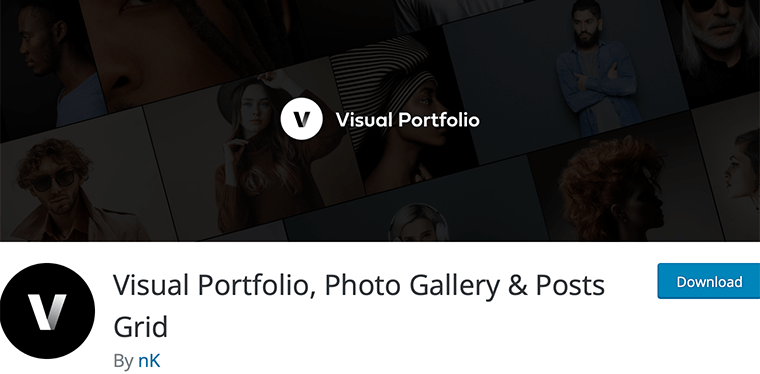
ยิ่งไปกว่านั้น ยังมาพร้อมกับเลย์เอาต์ยอดนิยม เช่น อิฐ ปูน กระเบื้อง ฝาครอบ และกริด คุณจะได้รับเอฟเฟกต์การโต้ตอบที่มีสไตล์ เช่น เอฟเฟกต์การเอียงแบบโฮเวอร์และสไตล์การย้ายคำบรรยายเพื่อทำให้ผู้เยี่ยมชมของคุณพึงพอใจด้วยการปรับปรุงภาพที่สวยงาม
Visual Portfolio ทำงานร่วมกับเครือข่ายโซเชียล เช่น Google Photos และ Instagram เพื่อแสดงฟีดโซเชียลบนเว็บไซต์ของคุณ นอกจากนี้ยังตอบสนองและโหลดไปเรื่อย ๆ โดยใช้ Lazy Loading on Demand
ฟีเจอร์หลัก:
- มาพร้อมกับระบบป้องกันการโจรกรรม (เช่น ลายน้ำ แบบฟอร์มรหัสผ่าน ประตูอายุ) เพื่อปกป้องงานของคุณจากการโจรกรรม
- แกลเลอรีป๊อปอัปที่ได้รับการปรับปรุงเพื่อช่วยเพิ่มการมีส่วนร่วมของผู้เข้าชม
- ฟิลเตอร์ภาพในตัวเพื่อปรับแต่งรูปลักษณ์และความรู้สึกของภาพ
- แสดง GIF แบบเคลื่อนไหวในแกลเลอรีรูปภาพโดยอัตโนมัติ
- นอกจากนี้ยังรองรับผู้จำหน่ายวิดีโอหลายรายเช่น Youtube, Vimeo, TikTok, Twitch และ Instagram
ราคา:
Visual Portfolio, Photo Gallery & Posts Grid เป็นปลั๊กอิน freemium ซึ่งมีตัวเลือกทั้งแบบ ฟรี และแบบ พรีเมียม คุณสามารถรับเวอร์ชันฟรีของปลั๊กอินนี้ได้จากที่เก็บปลั๊กอิน WordPress.org อีกวิธีหนึ่งคือการติดตั้งบนแดชบอร์ด WordPress ของคุณจากเมนูปลั๊กอิน

สำหรับคุณสมบัติพิเศษ ซื้อรุ่นพรีเมี่ยมที่มีอยู่ในแผนต่อไปนี้:
- ส่วนตัว: $39, อัปเดตไม่จำกัด, ใช้สำหรับ 1 เว็บไซต์, รวมคุณสมบัติระดับพรีเมียมทั้งหมด
- นัก แปลอิสระ: $139 ฟีเจอร์แผนส่วนบุคคลทั้งหมด ใช้งานได้สูงสุด 5 ไซต์
- เอเจนซี่: $239 ทุกอย่างในแผนส่วนบุคคล บวกกับการใช้งานสำหรับเว็บไซต์ไม่จำกัด
6. การรวมโฟลเดอร์ WP Media ของ Google Photos
WP Media Folder Google Photos Integration เป็นปลั๊กอิน Google Photos ระดับพรีเมียมจาก Joomunited ทำให้สามารถโหลดและนำเข้า Google Photos ลงในโฟลเดอร์ไลบรารีสื่อของ WordPress ได้
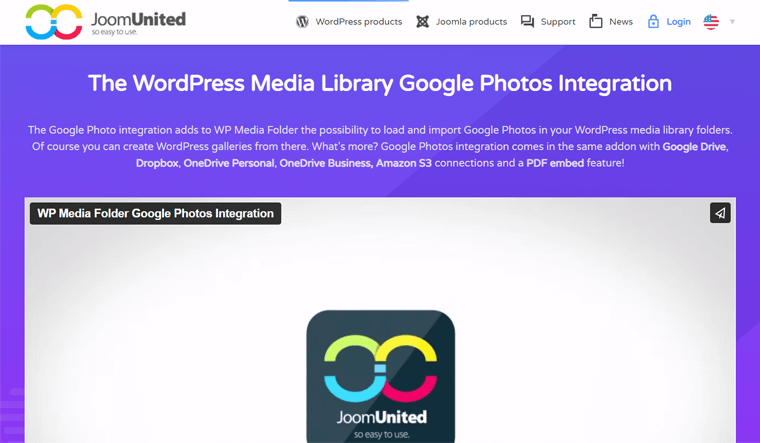
นอกจากนี้ คุณสามารถเลือกรูปภาพหลายรูปจากวอลล์ Google Photos และนำเข้าไปยังไลบรารีสื่อ WordPress ของคุณ มันใช้การโหลดแบบโปรเกรสซีฟที่ทำให้แน่ใจว่าคุณจะไม่พบการโหลดรูปภาพที่ช้า นอกจากนี้ ปลั๊กอินนี้ยังช่วยให้คุณสร้างแกลเลอรี WordPress อันน่าทึ่งจาก Google Photos
ฟีเจอร์หลัก:
- ใช้งานง่ายและเป็นมิตรกับผู้เริ่มต้น
- ซิงโครไนซ์รูปภาพและรูปภาพของ Google ทั้งหมดโดยอัตโนมัติโดยใช้แอป Google
- คุณสามารถเชื่อมต่อบัญชี Google Photos ของคุณได้อย่างง่ายดายด้วยตัวเชื่อมต่อการเข้าสู่ระบบอย่างรวดเร็ว
- นอกจากนี้ยังรองรับโดย Addon แกลเลอรีโฟลเดอร์สื่อ WP
ราคา:
เป็นปลั๊กอิน ระดับพรีเมียม ที่มาพร้อมกับ 2 แผน: พวกเขาคือ:
- Pro: $49/ปี, การสนับสนุนและอัปเดต 1 ปี, ใช้สำหรับหลายไซต์, ไม่จำกัดวันที่ ฯลฯ
- ส่วน เสริม: $69/ปี ทุกอย่างในแผน Pro, ส่วนเสริมแกลเลอรี และส่วนเสริมระบบคลาวด์
วิธีการฝัง Google Photos บนเว็บไซต์ WordPress?
มาดูวิธีการฝัง Google Photos ของคุณในเว็บไซต์ WordPress กันดีกว่า สำหรับสิ่งนั้น เราใช้ปลั๊กอินที่แนะนำ 2 รายการจากรายการของเรา
ปลั๊กอินเหล่านี้คือ อัลบั้ม Embed Google Photos และ Jetpack ซึ่งจะเป็นตัวอย่างสำหรับบทช่วยสอนนี้ ตอนนี้ขอไปข้างหน้าและดูว่ามันทำอย่างไร
วิธีที่ 1: การใช้อัลบั้มฝัง Google Photos
ขั้นแรก มาดูขั้นตอนต่างๆ โดยใช้อัลบั้ม Embed Google Photos ที่ให้บริการฟรี ทำตามขั้นตอนตามลำดับ
ขั้นตอนที่ 1: ติดตั้งและเปิดใช้งาน Plugin
ขั้นแรก คุณต้องลงชื่อเข้าใช้แดชบอร์ด WordPress จากนั้นไปที่ Plugins > Add New
ที่ด้านบนสุด ทางด้านขวา ในช่อง ค้นหา ให้พิมพ์ “ Embed Google Photos ” เพื่อดูรายการปลั๊กอิน
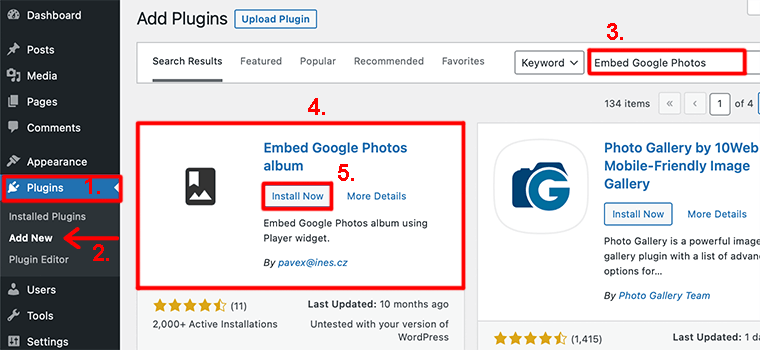
หลังจากนั้น คุณพบปลั๊กอินแล้ว ให้คลิกปุ่ม " ติดตั้ง ทันที" หลังจากติดตั้งแล้ว ให้คลิกที่ปุ่ม ' เปิดใช้งาน'
สำหรับขั้นตอนโดยละเอียด โปรดดูบทความเกี่ยวกับวิธีการติดตั้งปลั๊กอินใน WordPress
ขั้นตอนที่ 2: ลงชื่อเข้าใช้ Google Photos
ตอนนี้ ลงชื่อเข้าใช้บัญชี Google Photos ของคุณ หลังจากนั้น เลือกรูปภาพหรืออัลบั้มที่คุณต้องการฝัง
เมื่อคุณเลือกรูปภาพแล้ว ให้คลิกที่ไอคอน แชร์

ซึ่งจะเปิดกล่องป๊อปอัปขอให้คุณสร้างลิงก์เพื่อแชร์ ดังนั้น ในกล่องนั้น ให้คลิกที่ปุ่ม สร้างลิงค์
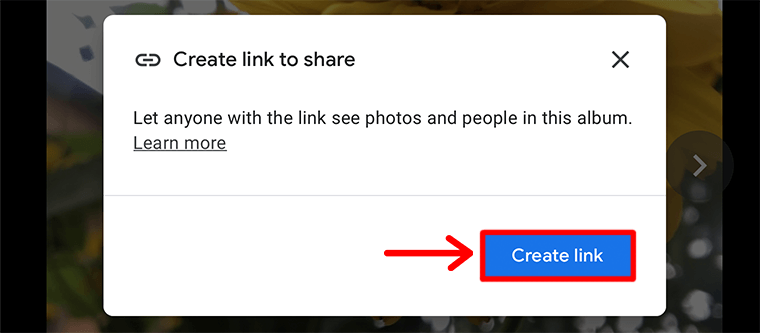
หลังจากที่คุณคลิกปุ่มแล้ว ระบบจะสร้างลิงก์สำหรับแชร์ซึ่งคุณเพียงแค่ต้อง คัดลอก
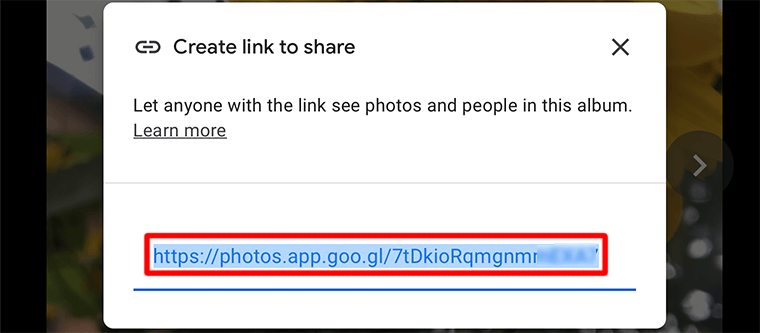
ขั้นตอนที่ 3: ฝัง Google Photos ลงใน WordPress
จากนั้นไปที่โพสต์/หน้าที่คุณต้องการเพิ่มรูปภาพ เนื่องจากปลั๊กอินนี้ทำงานผ่านรหัส ย่อ คุณจึงต้องป้อน รหัสย่อ ในบล็อกรหัสย่อ
ใช้รหัสย่อนี้เพื่อฝังอัลบั้ม Google Photos ลงใน WordPress:
[embed-google-photos-album link=" add-the-link-here "]ตรวจสอบให้แน่ใจว่าคุณได้วางลิงก์ที่คุณเพิ่งคัดลอกจาก Google Photos แทนการ เพิ่มลิงก์ที่นี่ ภายในเครื่องหมายคำพูดด้านบน มันจะมีลักษณะดังนี้:
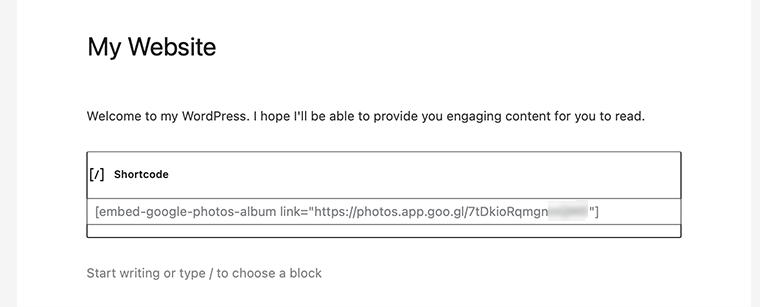
เมื่อคุณทำเสร็จแล้ว ให้คลิกที่ปุ่ม บันทึกร่าง เพื่อบันทึกการเปลี่ยนแปลง
ตอนนี้คุณสามารถเผยแพร่โพสต์ของคุณ และดูรูปภาพของคุณในอัลบั้ม Google Photos ที่ปรากฏบนเว็บไซต์ WordPress ของคุณ
แค่นั้นแหละ! นี่คือวิธีการฝัง Google Photos ของคุณในเว็บไซต์ WordPress โดยใช้ปลั๊กอินฟรีนี้
วิธีที่ 2: การใช้ Jetpack Plugin
Jetpack เป็นทางเลือกที่ดีในการฝัง Google Photos สำหรับผู้ใช้ที่ใช้ปลั๊กอินนี้อยู่แล้ว นั่นเป็นเพราะคุณไม่จำเป็นต้องติดตั้งปลั๊กอินอื่น
อย่างไรก็ตาม เรามาแสดงวิธีใช้ปลั๊กอินนี้ตั้งแต่เริ่มต้นกัน ไปเลย!
ขั้นตอนที่ 1: ติดตั้งและเปิดใช้งาน Plugin
ขั้นแรก ลงชื่อเข้าใช้แดชบอร์ด WordPress ของคุณและไปที่ Plugins > Add New menu ตอนนี้ บนแถบค้นหา ค้นหาด้วยคำสำคัญ ' Jetpack ' เมื่อคุณพบปลั๊กอินนี้แล้ว ให้คลิกที่ปุ่ม ติดตั้ง ทันที
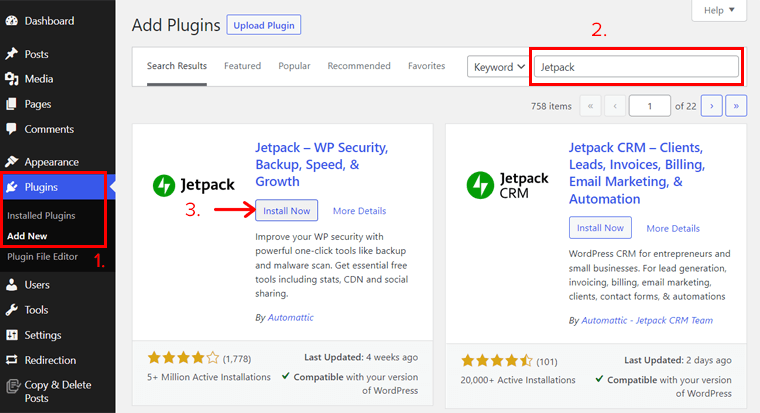
หลังจากนั้นให้คลิกปุ่ม เปิดใช้งาน ตอนนี้ Jetpack ได้รับการติดตั้งและเปิดใช้งานบนไซต์ของคุณแล้ว
ขั้นตอนที่ 2: ลงชื่อเข้าใช้บัญชี Jetpack ของคุณ
จากนั้น คลิกที่เมนู Jetpack ที่เพิ่มใหม่บนแดชบอร์ด ที่นั่น คุณต้องคลิกปุ่ม ตั้งค่า Jetpack
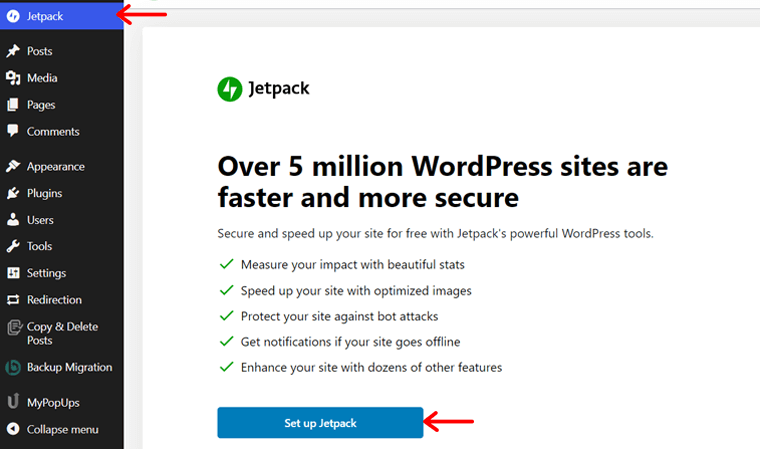
ถัดไป คุณต้องลงชื่อเข้าใช้บัญชี Jetpack ของคุณ หากคุณไม่มีบัญชี Jetpack คุณสามารถสร้างได้ เราไม่ได้ทำสิ่งนี้เพื่อเชื่อมต่อบัญชี Jetpack กับไซต์ของคุณเท่านั้น แต่ยังเข้าถึงคุณลักษณะการรวม Google Photos และใช้เวลาเพียงไม่กี่วินาที
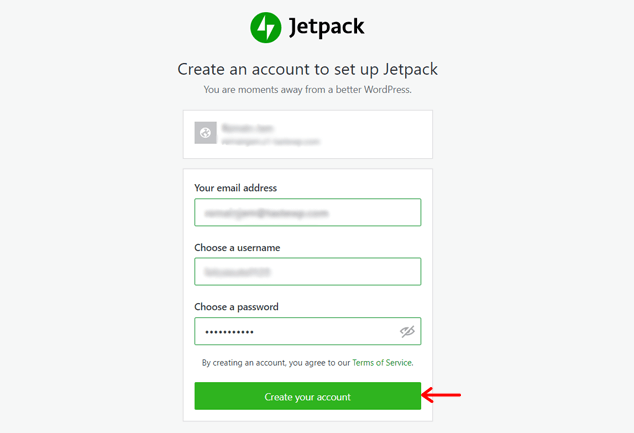
จากนั้น คุณจะเห็นรายการแผนบริการจาก Jetpack และคุณต้องเลือกแผนบริการที่คุณต้องการใช้ เวอร์ชันฟรีใช้งานได้สำหรับการรวม Google Photos เข้ากับไซต์ของคุณ ดังนั้น ให้คลิกที่ปุ่ม Start for free ในแผน Jetpack Free
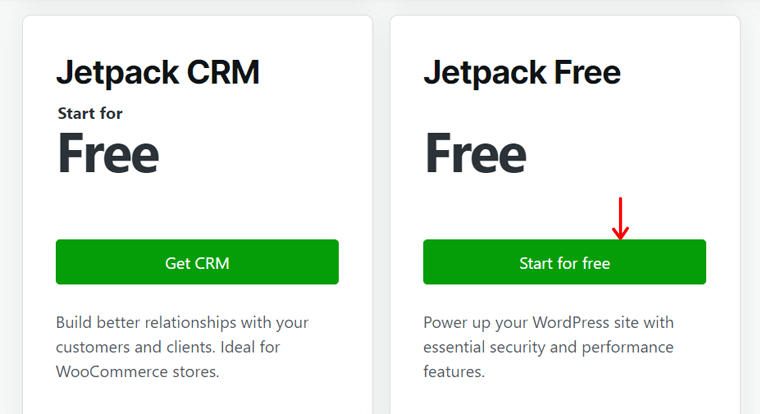
ขั้นตอนที่ 3: เชื่อมต่อ Google Photos กับ Jetpack Plugin
ถึงเวลาเชื่อมต่อปลั๊กอินกับ Google Photos แล้ว
สมมติว่าคุณไม่ได้เชื่อมต่อบัญชี Jetpack กับไซต์ของคุณมาก่อนขณะกำหนดค่าปลั๊กอิน ในกรณีนั้น คุณต้องไปที่เมนู การตั้งค่า ของ Jetpack และในการตั้งค่าการ แชร์ ให้คลิกที่ปุ่ม เชื่อมต่อบัญชี WordPress.com จากแท็บ เผยแพร่การเชื่อมต่อ
หากคุณเชื่อมต่อบัญชีของคุณกับ Jetpack แล้ว คุณจะเห็นตัวเลือกอื่นในแท็บ เผยแพร่การเชื่อมต่อ เปิดใช้งานตัวเลือก แชร์โพสต์ของคุณไปยังเครือข่ายสังคมออนไลน์โดยอัตโนมัติ ก่อน จากนั้นคลิกลิงก์ เชื่อมต่อบัญชีโซเชียลมีเดียของ คุณ
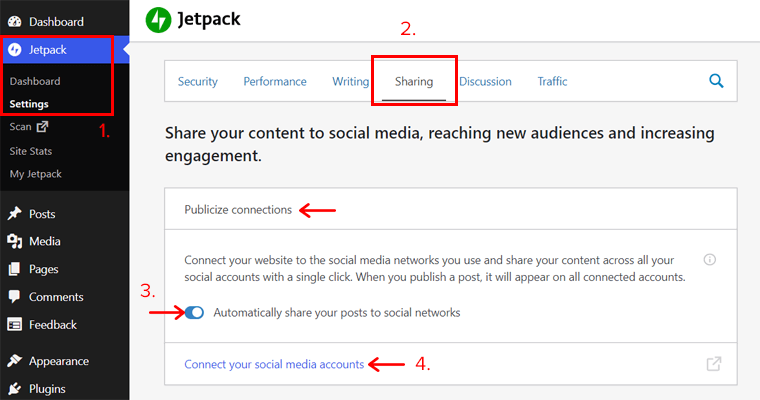
สิ่งนี้จะเปลี่ยนเส้นทางคุณไปยังแดชบอร์ด Jetpack แยกต่างหากที่แสดงการตั้งค่าการ ตลาดและการรวม ในส่วน จัดการการเชื่อมต่อ คุณจะเห็นตัวเลือก Google Photos
ตอนนี้ คลิกที่ปุ่ม Connect จากนั้นคุณจะเห็นตัวเลือกเกี่ยวกับวิธีการทำ เลือกตัวเลือกที่คุณต้องการและเชื่อมต่อบัญชี Google Photos ของคุณที่นี่
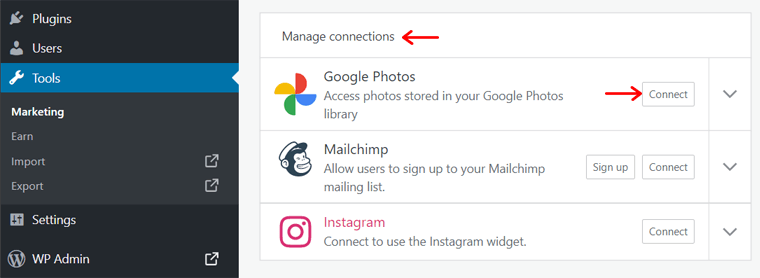
หลังจากเชื่อมต่อสำเร็จ คุณจะเห็นว่าตอนนี้คุณสามารถยกเลิกการเชื่อมต่อบัญชีของคุณแทนได้ นอกจากนี้ เมื่อคลิก เมนูแบบเลื่อนลง คุณจะเห็นบัญชี Google Photos ของคุณเพิ่มเป็นคนรู้จัก
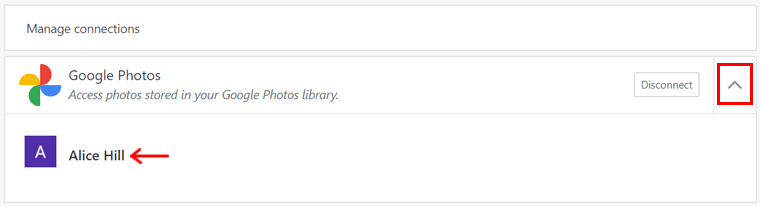
ขั้นตอนที่ 4: ฝัง Google Photos ลงใน WordPress
ตอนนี้ เราจะแสดงวิธีฝังรูปภาพจากบัญชี Google Photos ลงในไซต์ของคุณ และสามารถเพิ่มรูปภาพลงใน Media Library ของไซต์ของคุณได้โดยตรง หรือเพียงแค่ใช้เมื่อคุณเพิ่มบล็อกที่ใช้รูปภาพ
1. ห้องสมุดสื่อ
หากต้องการเข้าถึงรูปภาพจาก Google Photos ให้ไปที่เมนู สื่อ จากแดชบอร์ดใหม่ จากนั้นคลิกที่ตัวเลือกรูปภาพที่มีเมนู แบบเลื่อนลง เลือกตัวเลือก Google Photos นั่นคือทั้งหมดที่
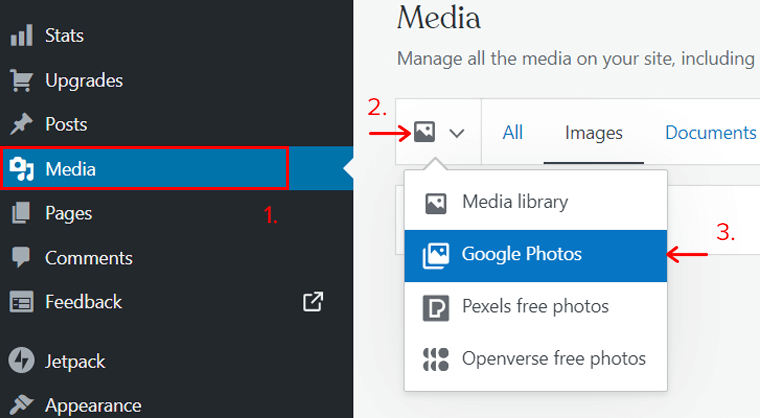
2. การใช้ Blocks
คุณสามารถใช้บล็อกใดก็ได้ เช่น แกลเลอรี รูปภาพ รูปภาพเด่น ฯลฯ คุณสามารถแสดงรูปภาพจาก Google Photos ได้ ตัวอย่างเช่น เพิ่ม บล็อกรูปภาพ บนเพจ/โพสต์ของคุณ จากนั้นคลิกที่ตัว เลือก เลือกรูปภาพ หลังจากนั้น ให้เลือกตัวเลือก Google Photos
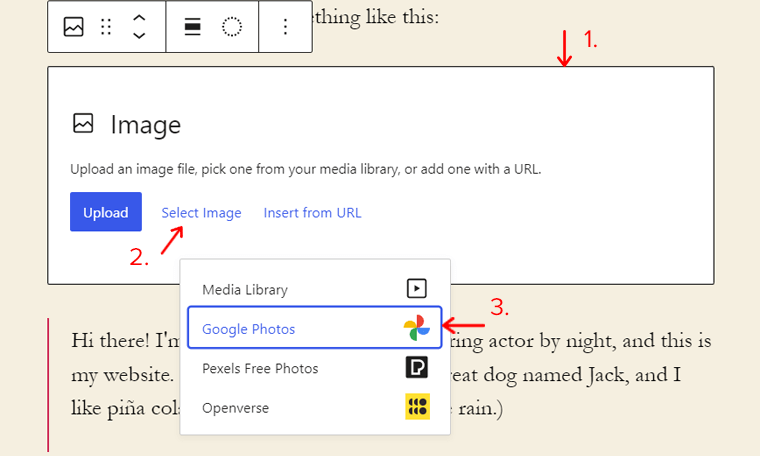
หากต้องการทราบเกี่ยวกับคุณสมบัตินี้ใน Jetpack โปรดอ่านเอกสารนี้ และหากต้องการทราบข้อมูลเพิ่มเติมเกี่ยวกับขั้นตอนเหล่านี้ ให้คลิกที่เอกสารประกอบ
แค่นั้นแหละ! โดยทำตามขั้นตอนเหล่านี้ คุณสามารถใช้รูปภาพจาก Google Photos บนไซต์ของคุณได้
บทสรุป
เกี่ยวกับมัน. นี่คือรายการ ปลั๊กอิน WordPress ของ Google Photos ที่ดีที่สุด สำหรับเว็บไซต์ของคุณ เราหวังว่าคุณจะเห็นด้วยกับรายการปลั๊กอิน Google Photos WordPress ที่ดีที่สุดของเรา
สุดท้ายนี้ เราขอแนะนำปลั๊กอิน Google Photos WordPress ที่เราโปรดปราน หนึ่งคืออัลบั้ม Embed Google Photos ซึ่งใช้งานได้ฟรีอย่างแน่นอน ในขณะที่อีกประการหนึ่งคือ Photo Gallery โดย 10Web ซึ่งอาจเป็นแบบพรีเมียมและค่อนข้างแพง แต่มีคุณลักษณะมากมาย
ยิ่งไปกว่านั้น หากคุณใช้ปลั๊กอิน Jetpack บนไซต์ของคุณ แทนที่จะใช้ปลั๊กอินอื่น ให้ใช้ปลั๊กอินนี้สำหรับการผสานรวมกับ Google Photos ด้วย
และหากคุณมีคำถามเพิ่มเติมเกี่ยวกับปลั๊กอิน Google Photos WordPress สำหรับเว็บไซต์ โปรดแสดงความคิดเห็นด้านล่าง เราจะพยายามติดต่อกลับโดยเร็วที่สุด
คุณอาจต้องการดูปลั๊กอิน WordPress การเพิ่มประสิทธิภาพรูปภาพที่ดีที่สุดและผู้ให้บริการ CDN ที่ดีที่สุด
หากคุณชอบบทความนี้ โปรดแบ่งปันกับเพื่อนและเพื่อนร่วมงานของคุณ อย่าลืมติดตามเราบน Twitter และ Facebook
